iPhone 또는 iPad에서 이메일 메시지를 삭제하는 방법

iPhone 또는 iPad에서 Mail을 사용하면 메시지를 삭제하는 것이 상당히 어려워 졌을 것입니다. 기본적으로 보관 버튼 만 있습니다. 그러나 메시지를 휴지통으로 옮기는 방법이 있습니다. 그것은 매우 직관적이지 않습니다..
간단히 말해서, 대부분의 사람들은 모든 전자 메일 메시지를 보관하고 싶지 않습니다. 사실, 많은 이메일 메시지는 우리의받은 편지함에 아무런 비즈니스가 없습니다. 그러나 "Mailboxes"를 통해 메일을 보게되면 Apple은 삭제 버튼을 숨겨서 외로운 아카이브 옵션으로 대체합니다.

보시다시피 사서함에서 메시지를 삭제할 수있는 옵션이 없습니다. 그것을 표시, 이동 또는 보관할 수 있습니다. 메일 삭제는 옵션이 아닙니다..

메일 메시지 삭제의 핵심은 '계정'섹션을 통해 들어가는 것입니다. 여기에서 '모든 메일'폴더에서 메일을 삭제할 수 있습니다..
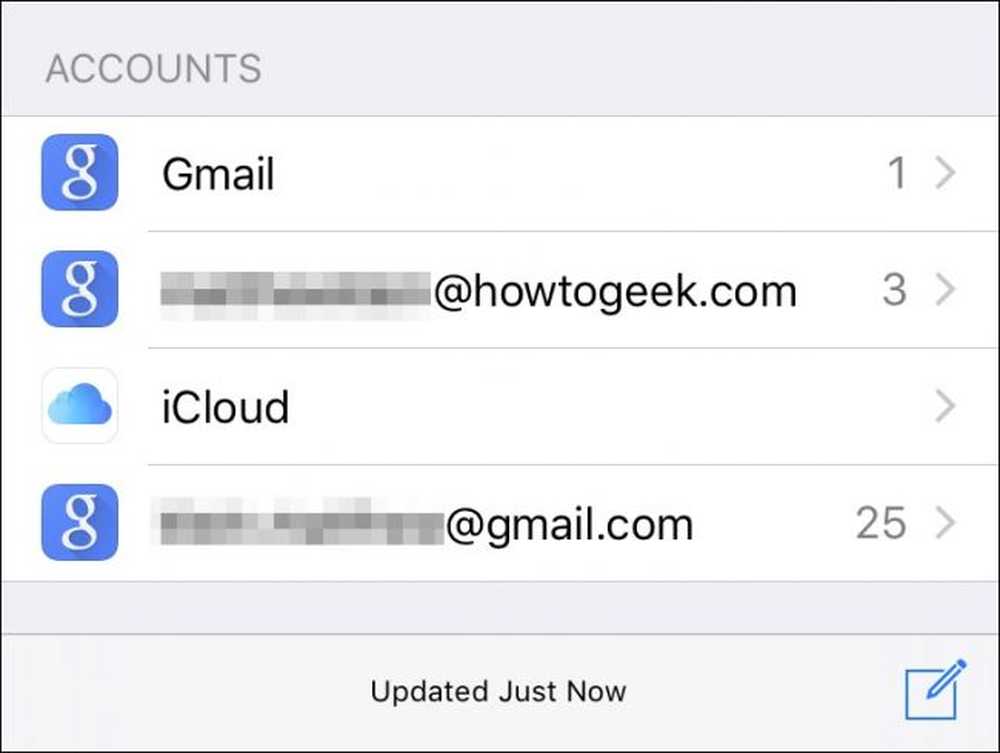 메일 삭제는 계정보기에서 수행해야하며 모든 메일 폴더에서만 수행해야합니다..
메일 삭제는 계정보기에서 수행해야하며 모든 메일 폴더에서만 수행해야합니다.. 계정보기에서이 폴더에 액세스해야합니다. 하나의받은 편지함이나 폴더에서 메시지를 삭제할 수 없습니다. 모든 메일에서 완료해야합니다..

이제 모든 메일보기에서 '편집'버튼을 탭하고 메일 메시지를 선택하면 해당 메일을 휴지통으로 보낼 수있는 옵션이 화면의 오른쪽 하단에 표시됩니다..
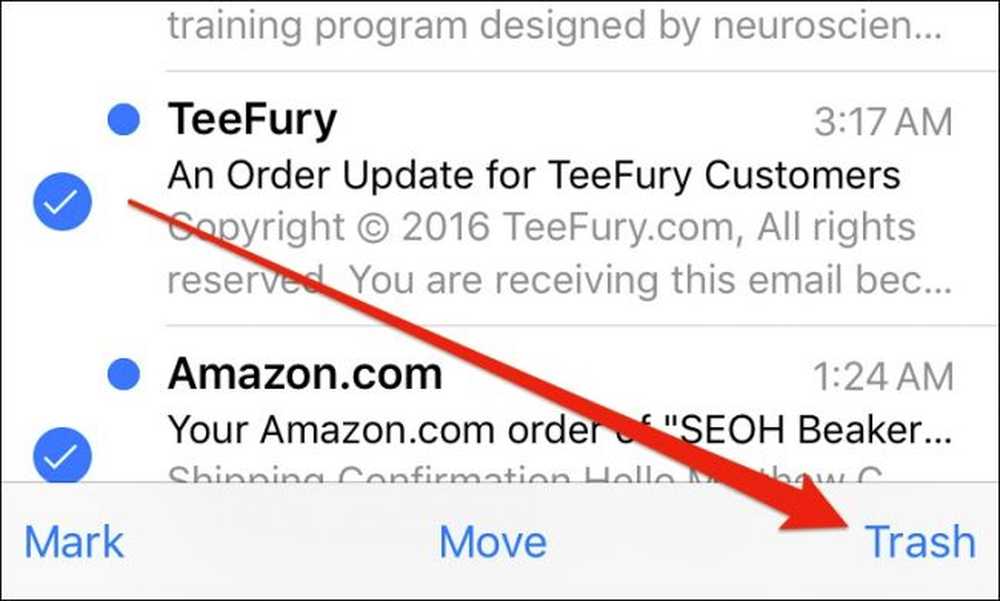 다른 폴더와 달리 모든 메일 폴더는 "편집"버튼을 누르고 하나 이상의 메시지를 선택할 때 많이 쓰는 휴지통 옵션을 나타냅니다.
다른 폴더와 달리 모든 메일 폴더는 "편집"버튼을 누르고 하나 이상의 메시지를 선택할 때 많이 쓰는 휴지통 옵션을 나타냅니다. 메시지를 왼쪽으로 스 와이프하여 빨리 삭제할 수도 있습니다. 다른보기 또는 사서함에서이 작업을 시도하면 단순히 메시지를 보관합니다.

'수정'버튼을 탭하지만 메시지를 선택하지 않으면 오른쪽 하단에 표시된 옵션이 '모두 휴지통'으로 표시됩니다. 이것은 핵 옵션과 비슷하며 조심스럽게 다루어야합니다. 결국 일부 메시지는 삭제할 수 있지만 반드시 삭제해야하는 것은 아닙니다..

iPhone 또는 iPad에서 Mail의 메시지를 삭제하는 것은 쉬운 일이지만 Apple은 확실하지 않습니다. 설정에서 기본 동작을 변경할 수도 없습니다..
설정에서 삭제 켜기
삭제를 실행하고 모든 농구를 건너 뛰지 않으려면 메일 설정에서 기본 스 와이프 동작을 변경합니다. 일반적으로 메시지를 왼쪽으로 스 와이프하면 메시지가 보관됩니다. 하나의 작은 설정을 변경하면 대신 삭제됩니다..
먼저 설정에서 "Mail, Contacts, Calendars"를 탭하여 영향을 줄 계정을 선택하십시오..

해당 계정의 설정에서 '계정'을 탭합니다..

보내는 메일 서버 아래에 "고급"옵션이 표시됩니다..

이제 삭제 된 메시지를 머리글로 이동 아래의 "삭제 된 사서함"을 확인하십시오..

마지막으로 계정 설정 화면으로 돌아가서 오른쪽 상단의 '완료'를 탭하여 새 변경 사항이 적용되도록하십시오..

이제 기본 스 와이프 동작은 메시지를 보관하는 대신 삭제하는 것입니다..
우리는 당신이 지금 힘을 삭제하는 당신의 newfound 우편물을 즐긴 ㄴ다는 것을 희망한다. 마침내 볼 수 없거나 다시 읽지 않을 곳에 보관할 것을 두려워하지 않고받은 편지함을 막는 불필요한 메시지를 마침내 정리할 수 있습니다..




